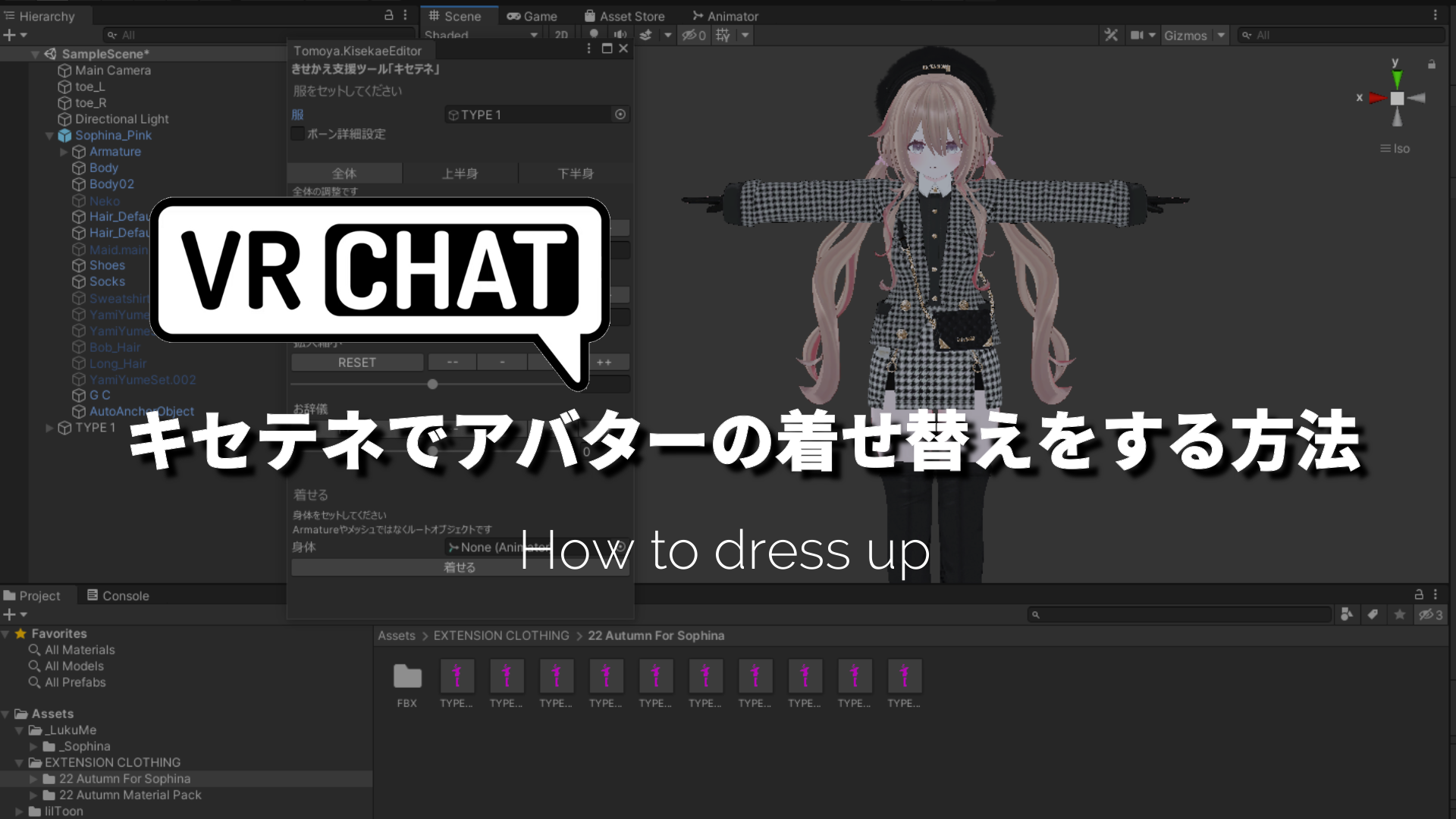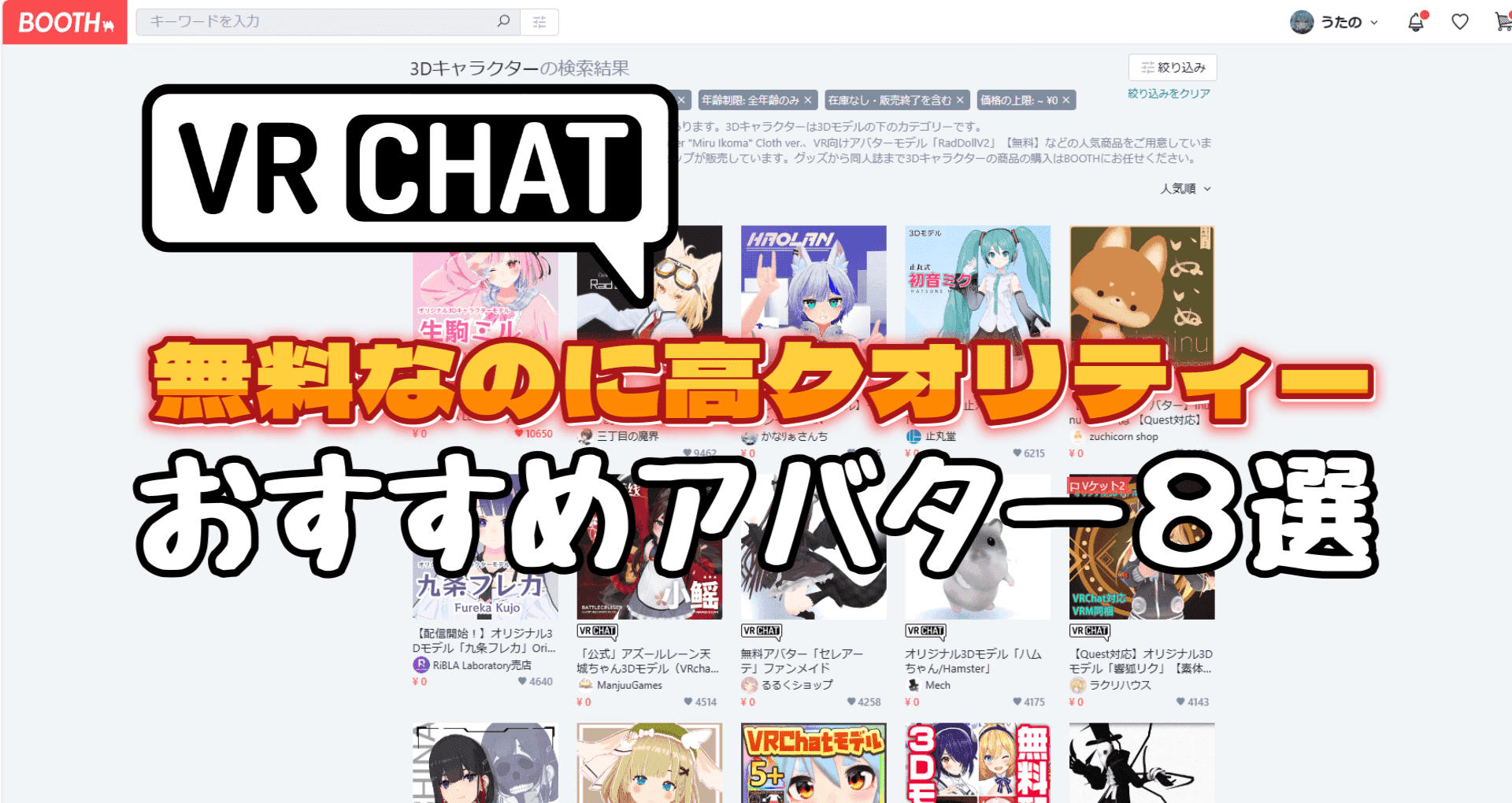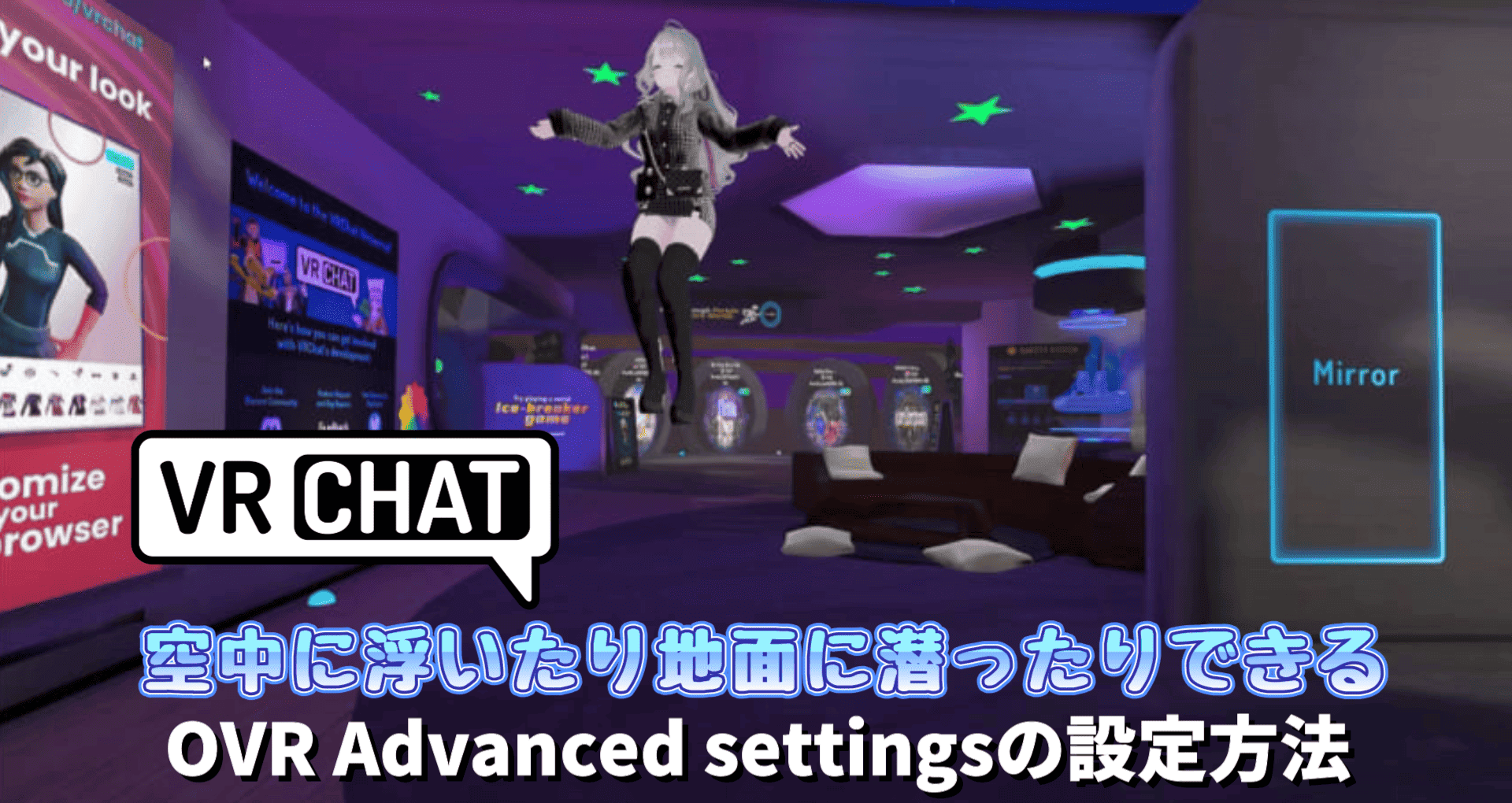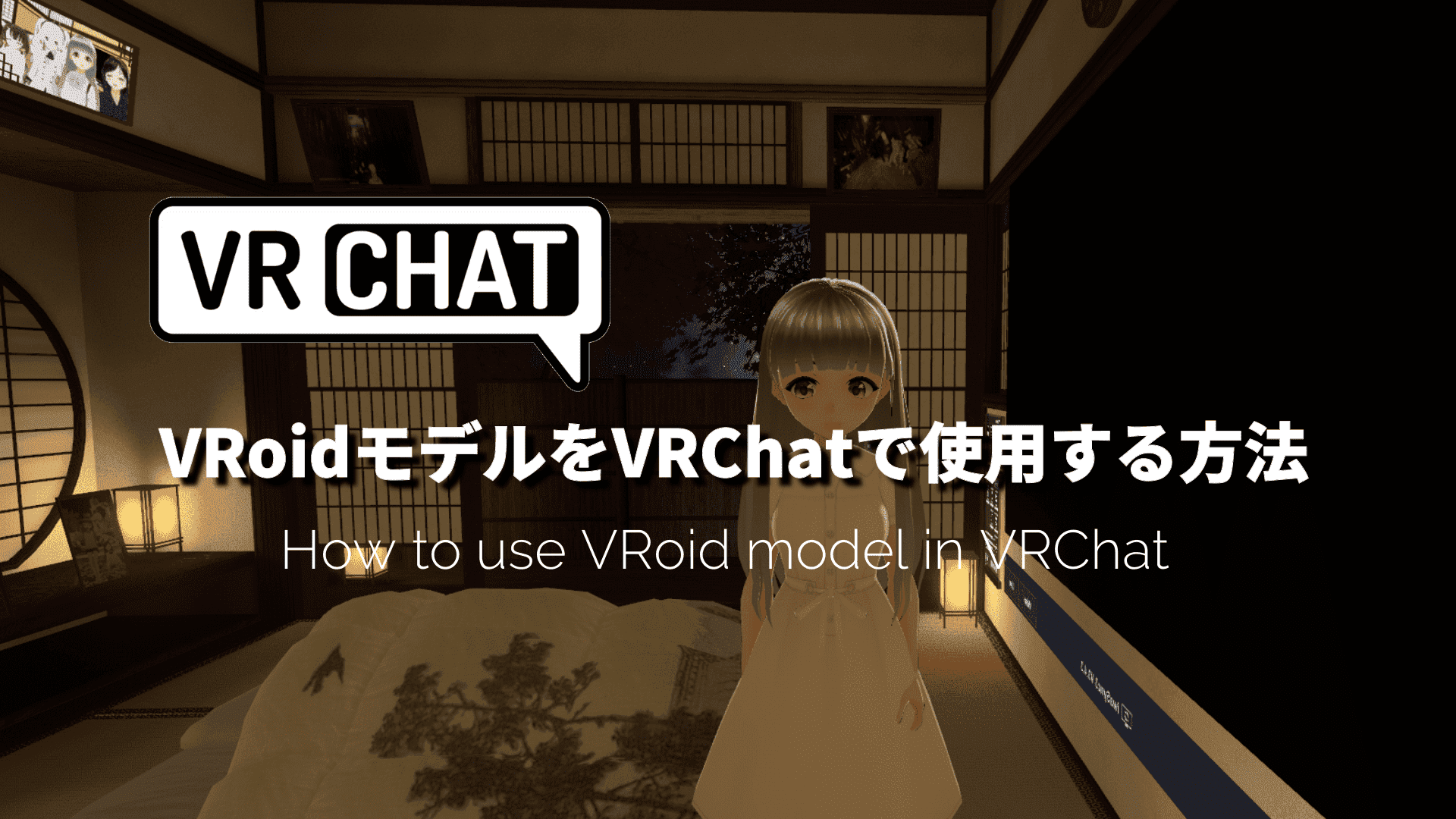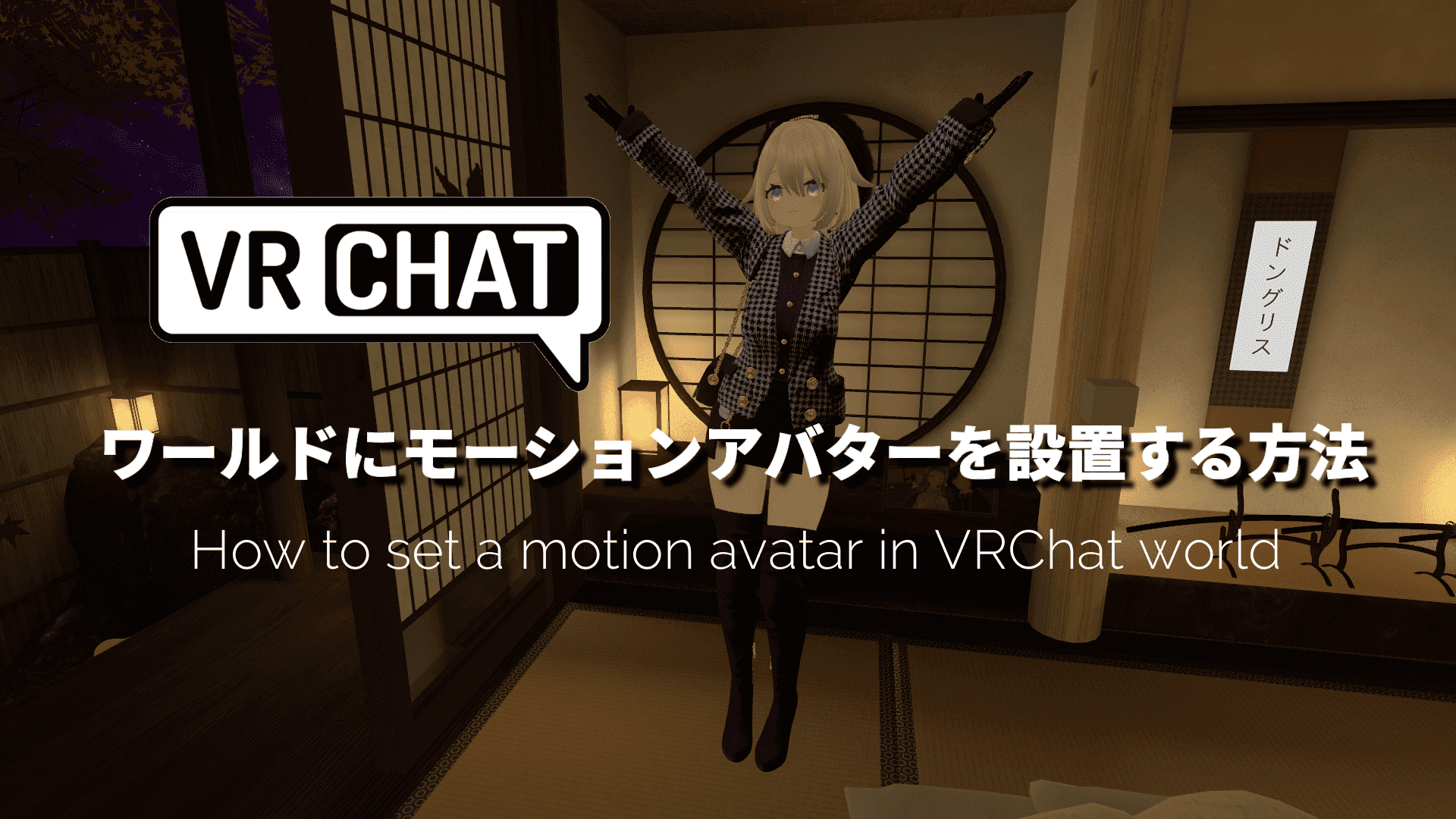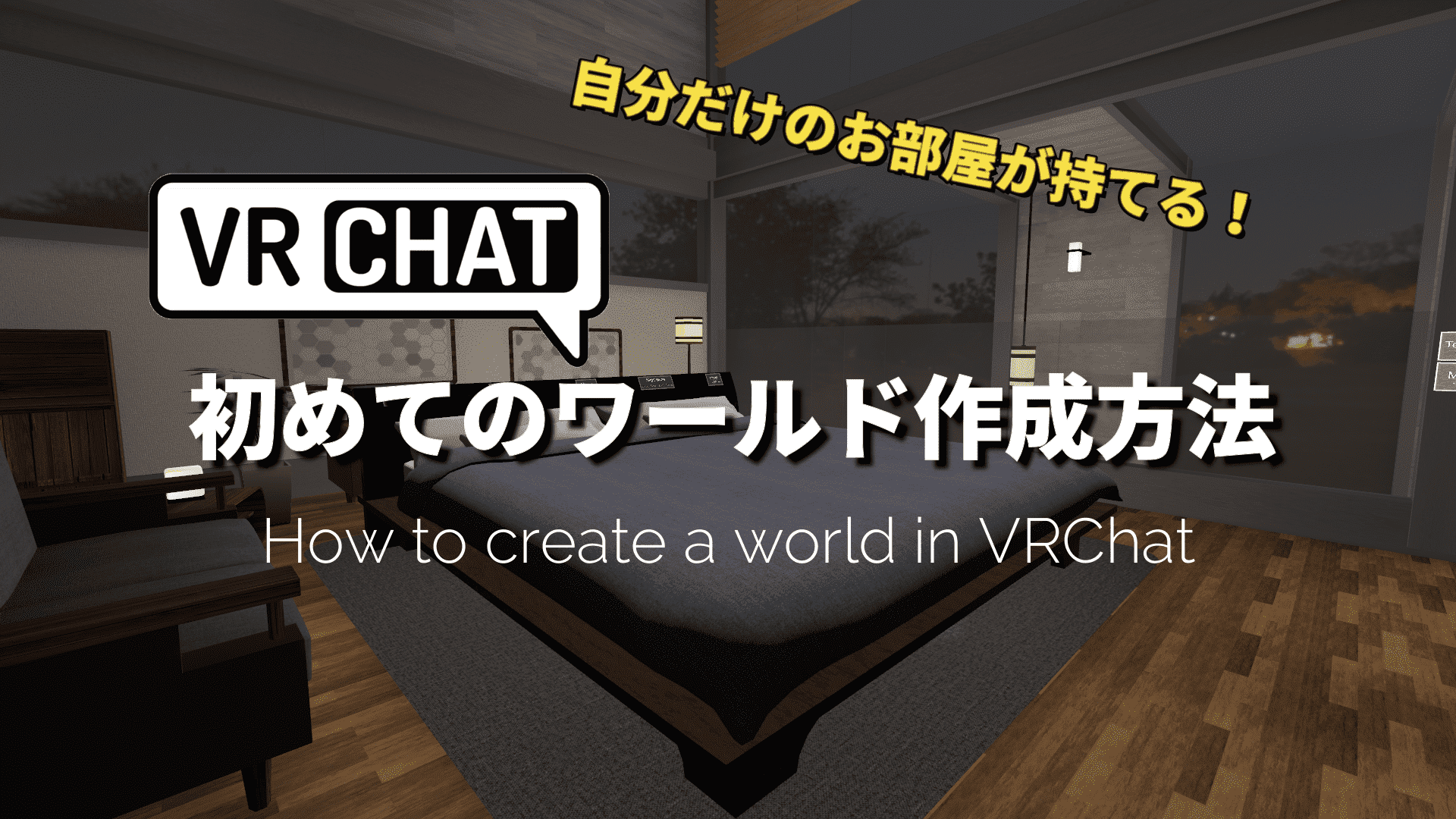VRChatには「Steam版(デスクトップモード)」「Steam版(VRモード)」「Quest版」の3種類のプレイモードがあり、Quest版はMetaQuest2単体でVRChatをプレイすることができます。
うたのんWEB3.0ライフ「うたろぐ」
【VRChat】便利な設定と困ったときの対処法

こんにちは、うたのです(* ᴗ ᴗ) VRChatの世界にどっぷりとつかっています。
VRChatをプレイしていて困ったときの対処法や知っておけば便利な設定について備忘録として残しておきます。
随時情報を追加していきますのでブックマークしておくことをおすすめします。
VRChatのプレイ時間を確認したい
VRChatのプレイ時間はSteamで確認することができます。
Steamのアプリを開いてライブラリからVRChatを選ぶとプレイ時間が表示されています。
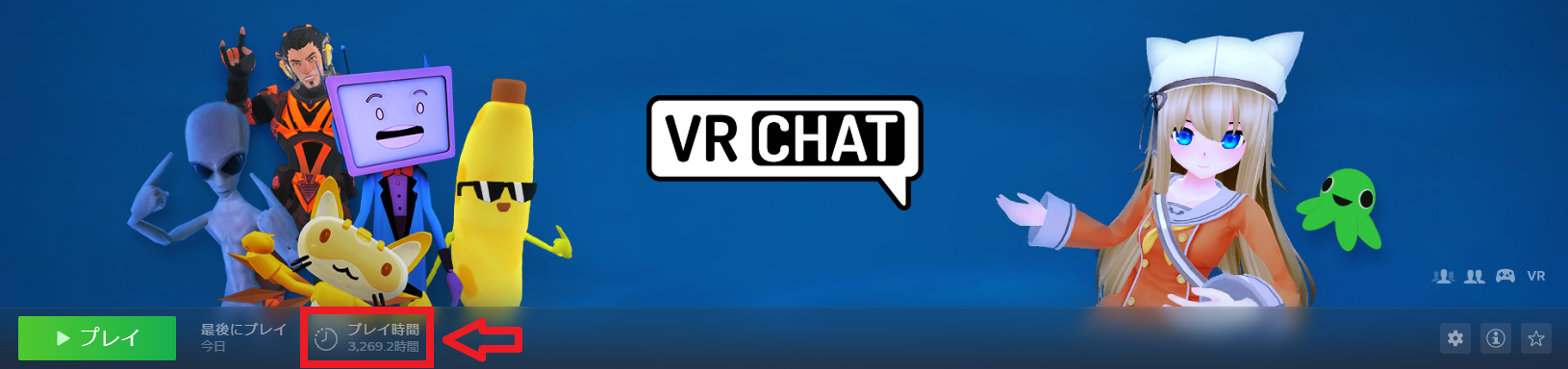

うたの
私は2年半で約3000時間。VRChatはもう一つの人生ですね。
VRChatのメールアドレスとパスワードを変更したい
VRChatのアカウントを作成したときのメールアドレスとパスワードは、VRChat公式サイトで変更できます。
VRChat公式サイトにアクセスします。
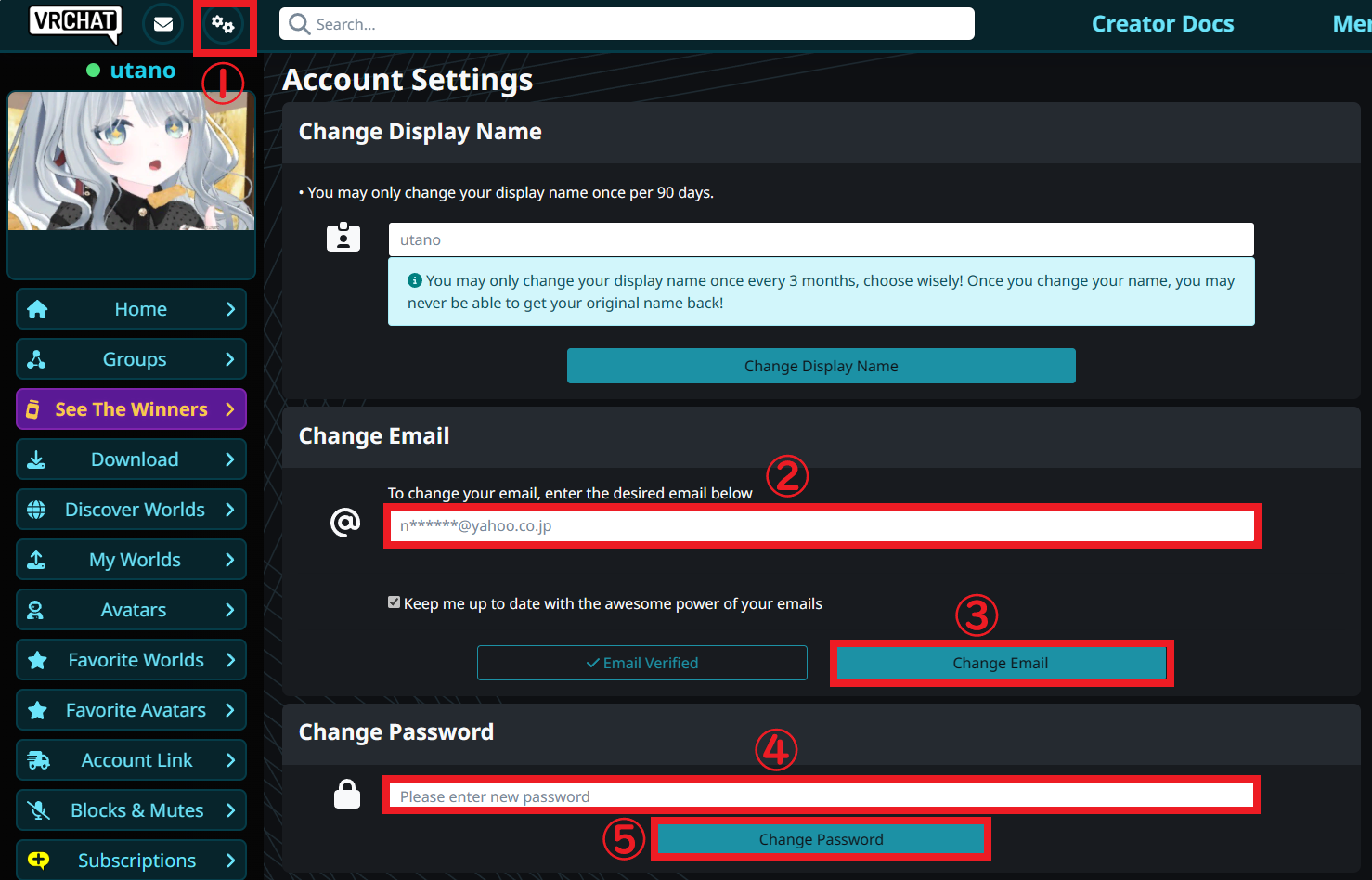
- 上部にある歯車のマーク(profile settings)をクリック
- メールアドレスを変更したい場合はChange Emailの欄に新しいメールアドレスを入力
- Change Emaileクリック
- パスワードを変更したい場合はChange Passwordの欄に新しいパスワードを入力
- Change Passwordをクリック
これでメールアドレスとパスワードを変更できます。

うたの
メールアドレスとパスワードを忘れてしまった場合でも変更することで対処できます
ユーザーランク(トラストレベル)を確認したい
ユーザーランクはVRChat公式ページのプロフィール画面で確認できます。
公式サイトにアクセスして左上のプロフォール画面をクリックすると確認できます。
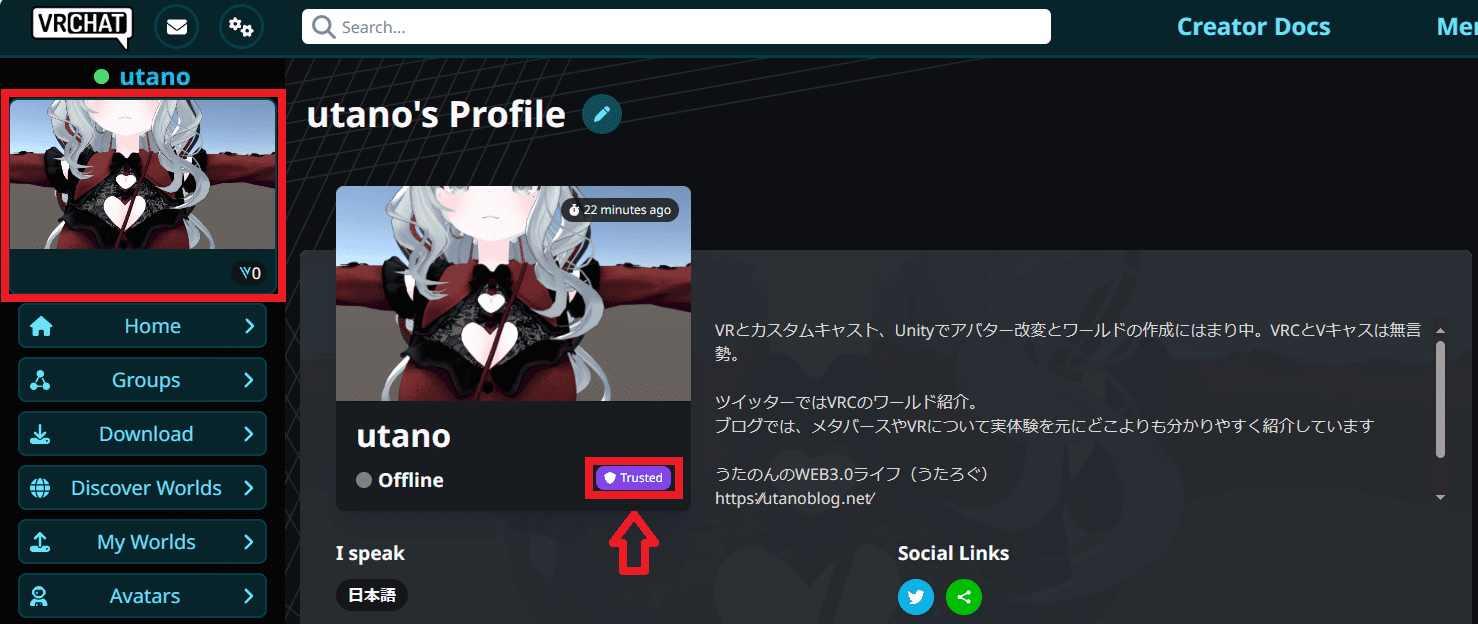

うたの
以前はVRChatにログインしないと確認できなかったので便利になりました。
マイクのアイコンを非表示にしたい
デフォルトでは常に画面の左下にマイクのアイコンが映っています。
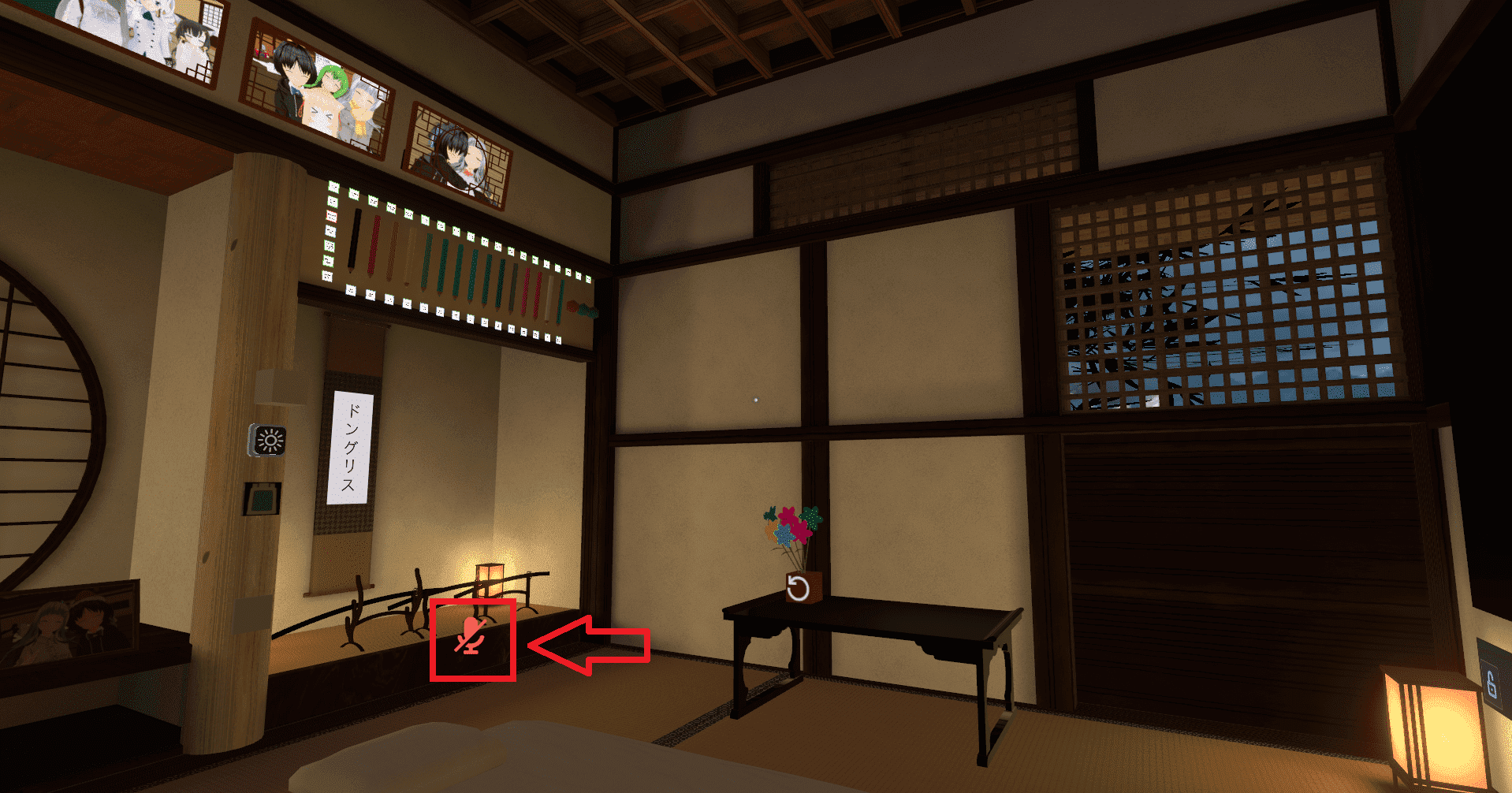
これが気になって仕方ないという人も多いと思うので、非表示の仕方を解説します。
Launch Padを開いて右下の設定(歯車のマーク)を押します。
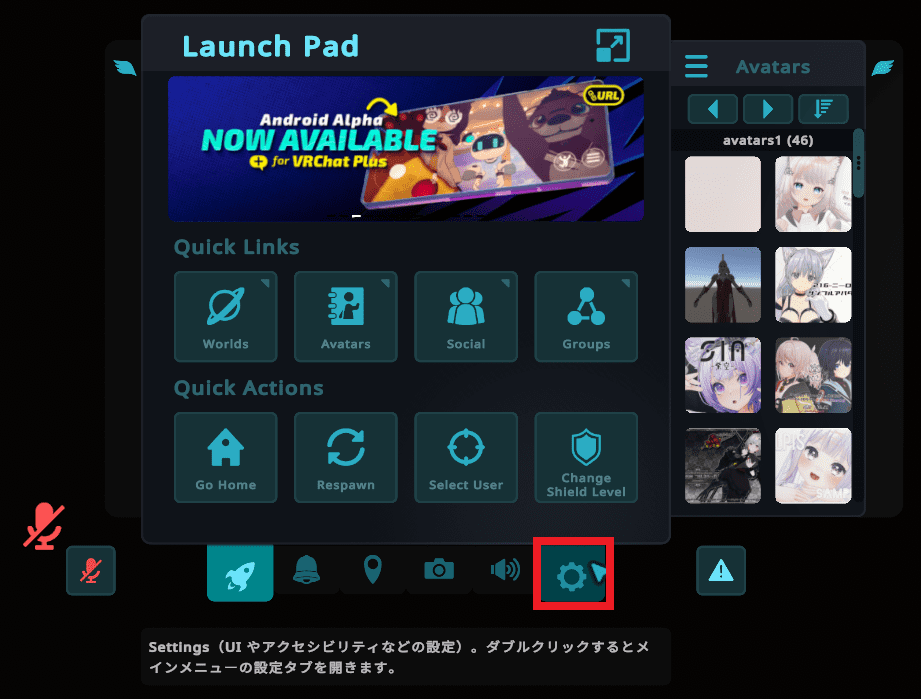
UI Elementsの項目の「HUD Detail Level」をOffにすればマイクのアイコンを非表示にすることができます。
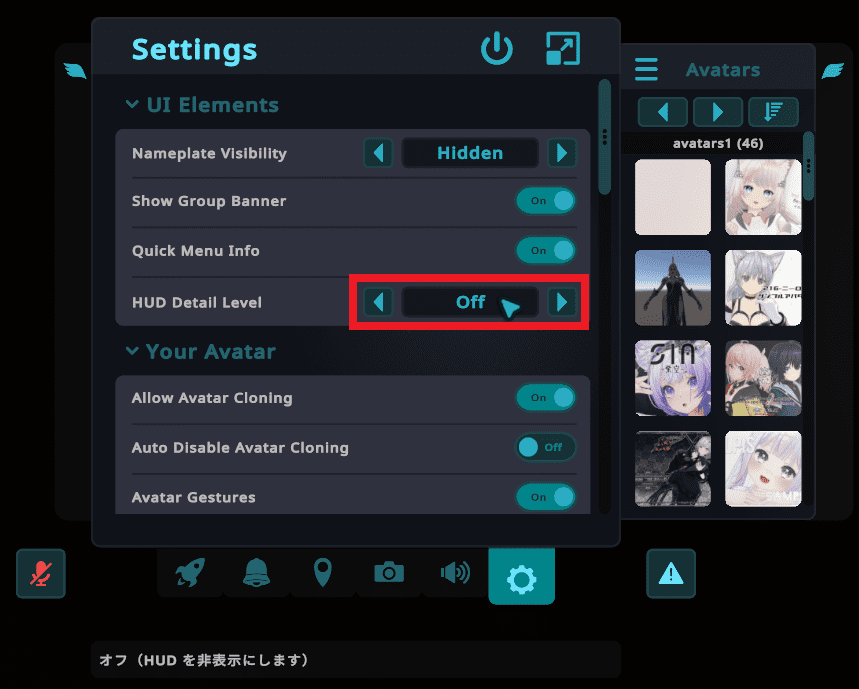

うたの
マイクアイコンが視界の端にちらちら見えるのは地味にストレスがたまるので私は非表示にしています。